Zekanızı yansıtmak, sunumunuza renk katmak veya emojileri rakipsiz kılmak için statik bir SVG'den daha fazlasına ihtiyaç duyduğunuz zamanlar vardır. İşte tam da bu noktada SVG'den GIF animasyonuna Dönüşüm devreye giriyor. Bildiğimiz gibi, durağan görüntüler dikkat çeken bir GIF'e kıyasla sıkıcı olabilir. Ayrıca, web siteleri, sosyal medya ve mesajlar için mükemmeldir. Aslında, bu işlem çok fazla zamanınızı almayacaktır. SVG'nizi kısa sürede GIF'e dönüştürerek daha ilgi çekici hale getirebilirsiniz. Neyse, anladınız. Grafiklerinize hayat katmaya başlayalım.
Bölüm 1: SVG Animasyonu ile GIF Arasındaki Farklar
Bu görüntü formatlarının her biri avantajlar sunar ve benzersiz bir amaca sahiptir. Bununla birlikte, her formatı ayrıntılı olarak inceleyelim.
Ölçeklenebilir Vektör Grafikleri veya SVG
SVG, pikseller yerine matematik kullanarak şekiller çizen vektör tabanlı bir görüntü biçimidir. Kelimenin kendisinden de anlaşılacağı üzere Ölçeklenebilir Vektör Grafikleri veya kısaca SVG, resimleri herhangi bir bozulma olmadan istediğiniz boyuta ölçeklemenize olanak tanır. SVG'leri büyüttükten sonra düzenlemeyi fark etmezsiniz. Bu nedenle, SVG dosyaları sonsuz ölçeklenebilir ve boyutlarından bağımsız olarak keskinliğini korur. Bu görüntü biçimi, illüstrasyonlar, logolar ve simgeler için mükemmeldir. Dahası, SVG'ler kod tabanlı oldukları için tasarım yazılımları ve metin düzenleyicilerle düzenlenebilir ve hafiftir. Sorunları, eski sistemlerde düzgün görüntülenmemeleri ve animasyonu desteklememeleridir.
Grafik Değişim Biçimi veya GIF
Öte yandan, GIF'ler piksel tabanlı formatlardır ve basit şeffaflık ve animasyonları destekler. GIF'lerin sabit bir çözünürlüğü vardır ve çok fazla yakınlaştırmak bloklu görünmelerine neden olur. SVG'nin aksine, herhangi bir boyuta ölçeklendirip net bir görüntü bekleyemezsiniz. Yine de, bu görüntü formatı, memler veya tepki GIF'leri oluşturmak istiyorsanız eğlenceli, döngüsel klipler oluşturmak için harikadır. Eskiden Twitter olan X hayranıysanız, orada birçok GIF bulabilirsiniz ve Twitter GIF'ini indir Kolayca yayınlayın. Ayrıca, bu format ölçeklenebilir olmamasının yanı sıra bazı kısıtlamalarla da gelir. Bu fotoğraf maksimum 256 renk ve büyük dosya boyutlarıyla sınırlıdır. Ancak onu SVG'ye göre cazip kılan şey, birçok cihaz ve platformun yaygın olarak desteklemesidir.
Yukarıda verilen açıklamalardan anlaşılacağı üzere SVG ile yüksek kaliteli ve karmaşık grafikler büyük ölçüde üretilirken, GIF ile hareketli ve havalı resim grafikleri elde edilebilmektedir.
Bölüm 2: Windows ve Mac'te SVG'yi GIF'e Nasıl Dönüştürürsünüz?
Bu dönüşüm için en mükemmel araçlardan biri şudur: AVAide Video DönüştürücüAdı video dönüştürmeye odaklandığını ima etse de, bu güçlü program görüntü dönüştürmede de mükemmeldir. Bu araç, temel dönüştürücülerin ötesine geçen özellikler sunar. Kullanıcılar, diğer dönüştürücülerde yaygın olan bozulma sorunları olmadan çıktı dosyası boyutlarını ve çözünürlüklerini hassas bir şekilde ayarlayabilirler. Başka bir deyişle, fotoğraflarınızın keskinliğini ve ince ayrıntılarını korur.
Ayrıca, SVG'lerin orijinal vektör kalitesinin korunması, bu aracı farklı kılan şeydir. Ayrıntılı kontrol için döngü ayarları, sıkıştırma seviyeleri ve kare hızları gibi seçenekleri ayarlayabilirsiniz. Üstelik, kullanıcıların slayt gösterisi benzeri animasyonlar için birden fazla SVG dosyasından animasyonlu GIF'ler oluşturmasına olanak tanır. Daha kişiselleştirilmiş bir görünüm için kullanıcılar şunları yapabilir: GIF'lere metin ekle, isimler, markalar vb. gibi. SVG'yi GIF animasyonuna nasıl dönüştüreceğinizi aşağıda bulabilirsiniz.
Aşama 1Ücretsiz İndir butonuna tıklayın
Programın yükleyicisini tıklayarak edinin Ücretsiz indirin düğmesine tıklayın. Bu aracı hem Mac hem de Windows bilgisayarınıza yükleyebilirsiniz. Ardından, kurulum sürecini izleyerek uygulamayı yükleyin.

ÜCRETSİZ İNDİR Windows 7 veya üzeri için
 Güvenli indirme
Güvenli indirme
ÜCRETSİZ İNDİR Mac OS X 10.13 veya üzeri için
 Güvenli indirme
Güvenli indirmeAdım 2Uygulamayı ve Access Image Converter'ı keşfedin
Uygulamayı başlattığınızda şık bir arayüzle karşılaşacaksınız. Burada beş ana sekme bulacaksınız. Bu sekmelerden Daha Fazla Araç sekmesini arayın. Ardından, Görüntü Dönüştürücü Arama çubuğunu kullanarak veya araç setine manuel olarak bakarak özelliği bulun.

Aşama 3SVG dosyasını yükleyin
Bu noktada, yükleme arayüzü aracılığıyla gösterilen SVG dosyanızı eklemeniz istenecektir. Şimdi, artı Bilgisayarınızdaki dosya tarayıcısını başlatmak ve SVG dosyanızı programa eklemek için simgesine tıklayın. Bu araç, animasyonlu SVG'leri GIF'lere dönüştürebilir.

4. AdımSVG'yi başka bir görüntü biçimine dönüştürün
SVG dosyanızı yükledikten sonra, GIF oluşturmak için kullanılacak JPG veya PNG gibi bir çıktı formatı seçin. İsterseniz birden fazla fotoğraf ekleyebilirsiniz. Ardından, Hepsini dönüştür Dönüştürme işlemini başlatmak için düğmeye basın.

Bölüm 3: Birden Fazla SVG Görüntüsünden GIF Nasıl Oluşturulur
Aynı aracı kullanarak, dönüştürülen fotoğraflardan kusursuz bir GIF oluşturacağız. AVAide Video Converter ile animasyonlu SVG'yi animasyonlu GIF'e dönüştürmenize olanak tanıyan başka bir özellik daha var. Bu özellik sayesinde, resimlerin sırasını kontrol edebilirsiniz. Yani hangi resmin önce, hangisinin sonra görüneceğini seçebilirsiniz. Ayrıca, oluşturmadan önce aracın Önizleme özelliğini kullanarak yakında oluşacak GIF'i önizleyebilirsiniz. Bunun nasıl çalıştığını öğrenmek için aşağıda verilen adımları izleyin.
Aşama 1GIF dönüştürücü uygulamasını açın
Aynı programı bilgisayarınızda açarak başlayın. Henüz açmadıysanız, yukarıdaki indirme bağlantılarından en son sürümü indirebilirsiniz.
Adım 2GIF Oluşturucu özelliğine erişin
Ardından, şuraya gidin: Daha Fazla Araç Ana arayüzde görüntülenen son sekme olan sekmeyi seçin. Buradan, GIF Oluşturucu seçeneğini kullanın veya anında erişmek için arama çubuğunu kullanın.
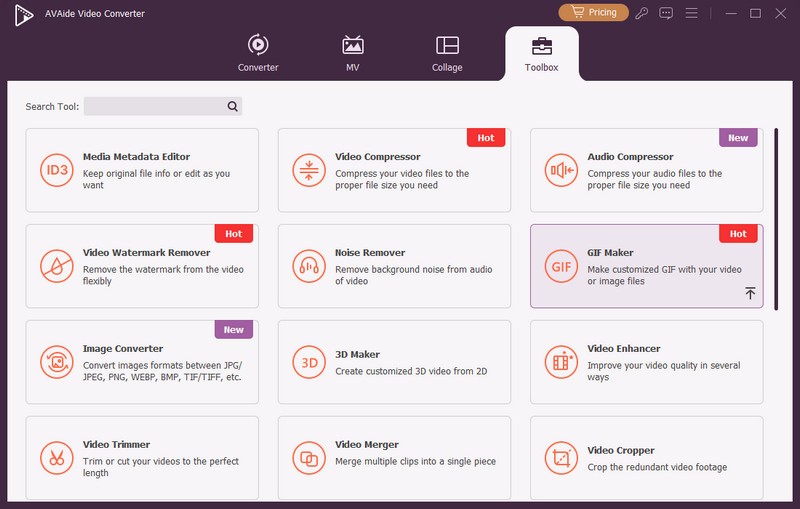
Aşama 3GIF oluşturmak için resim ekleyin
Erişim sağlandığında GIF Yapıcı, GIF'e dönüştürmek istediğiniz fotoğrafları eklemeniz istenecektir. Fotoğraftan GIF'e Yükleme seçenekleri arasından bir seçenek seçin. Ardından, dosya tarayıcınızdan seçtiğiniz fotoğrafları yükleyin.
4. AdımSVG'yi GIF'e dönüştür
GIF'i üretmeden önce, Çıktı ayarları Arayüzün altında bulunur. Bu ayar, çözünürlüğü, yakınlaştırma modunu, kare hızını ve döngü animasyonu oynatmayı içerir. tamam Ayarlardan memnun kaldığınızda, Son olarak, İhracat GIF oluşturma işlemini başlatmak için sağ alt köşedeki
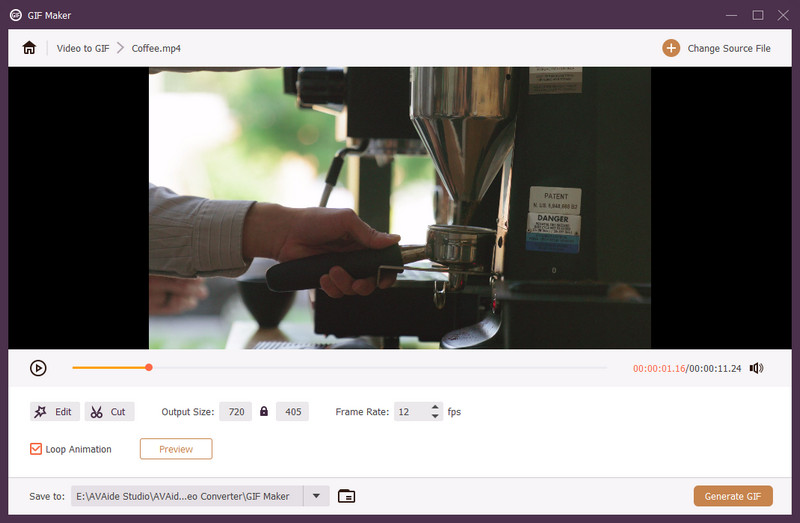
Doğrudur, SVG veya Ölçeklenebilir Vektör Grafikleri, daha büyük veya daha küçük bir görüntü boyutuna ölçeklendikten sonra bile keskin fotoğraflar gösterebilir. Ancak, statik ve cansızdır. Bu nedenle, ona hayat vermek için şunları yapabilirsiniz: SVG'yi GIF'e dönüştür, memler oluşturmak, sosyal medya hesaplarında paylaşım yapmak ve komik mesajlar göndermek için kullanabileceğiniz bir uygulama. Her neyse, ihtiyacınız olan araçlar sağlanmış ve adımlar kapsamlı ve takip etmesi kolay.
Kayıpsız kalitede dönüştürme için 350'den fazla formatı destekleyen eksiksiz video araç kutunuz.




